
İçindekiler:
- 1. Adım: Videoyu İzleyin
- 2. Adım: Her Şeyi Alın
- Adım 3: Devre Şemasını İnceleyin
- Adım 4: Devreyi Breadboard Üzerinde Birleştirin ve Test Edin
- Adım 5: Kalıcı Bir Sürüm Oluşturun
- Adım 6: Bir Mikrodenetleyici ile Test Edin, Arduino Kodunu Yükleyin
- 7. Adım: Kablo Bağlantılarını Yapın
- Adım 8: Kurulumu Güçlendirin
- Adım 9: Daha Fazla Genişletin
- Yazar John Day [email protected].
- Public 2024-01-30 13:17.
- Son düzenleme 2025-01-23 15:13.

Döner kodlayıcılar, mikrodenetleyici projelerinde giriş aygıtı olarak kullanım için mükemmeldir ancak performansları çok düzgün ve tatmin edici değildir. Ayrıca etrafta bir sürü yedek step motor olduğu için onlara bir amaç vermeye karar verdim. Öyleyse, ortalıkta birkaç step motor varsa ve bir şeyler yapmak istiyorsanız, malzemeleri alın ve başlayalım!
1. Adım: Videoyu İzleyin


2. Adım: Her Şeyi Alın
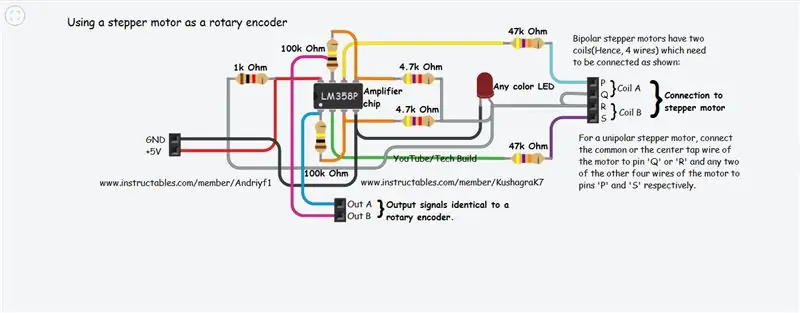
Bu proje için ihtiyacınız olacak:
- Bir step motor (Unipolar veya bipolar).
- Bir LM358P op-amp çipi.
- 1k Ohm direnç.
- 2x 100k Ohm direnç.
- 2x 4.7k Ohm direnç.
- 2x 47k Ohm direnç.
- Bir LED.
- Bağlantı telleri.
İsteğe bağlı bileşenler:
- 2 adet LED
- 2x 330 Ohm dirençler
Adım 3: Devre Şemasını İnceleyin
Teşekkürler Andriyf1!
Devam etmeden önce devre şemasını gözden geçirdiğinizden emin olun.
Step motora bağlanacak başlığın ortasındaki iki pin devrede aynı noktaya bağlandığından (Say, ortak), kalıcı versiyonda 1x4 başlık yerine 1x3 başlık kullanabilirsiniz, ancak daha sonra bipolar step motor bağlamak için iki bobinin birer telini birbirine bağlamanız ve kalan iki teli sırasıyla P ve S pinlerine bağlanacak şekilde devrenin ortak noktasına bağlamanız gerekecektir.
Adım 4: Devreyi Breadboard Üzerinde Birleştirin ve Test Edin

Op-amp gemisini tahtaya yerleştirerek başlayın ve dirençleri uygun yerlere bağlayarak devam edin. Daha kısa teller kullanmaya çalışın ve tellere dolanmaktan kaçının. Hiçbir bağlantının gevşek olmadığından ve devre şemasına göre yapıldığından emin olun.
Step motoru amplifikatöre bağlayın ve 5 voltluk bir güç kaynağıyla çalıştırın.
İsteğe bağlı LED'leri kullanıyorsanız, her bir LED'in anodunu 330 Ohm'luk bir direnç aracılığıyla çıkışların her birine bağlayın ve katotlarını 'GND'ye bağlayın.
Adım 5: Kalıcı Bir Sürüm Oluşturun

Daha fazla bilgi için resme tıklayın.
Projelerde kullanımı daha kompakt ve pratik olacağı için amplifikatörün kalıcı bir versiyonunun yapılması önerilecektir.
Adım 6: Bir Mikrodenetleyici ile Test Edin, Arduino Kodunu Yükleyin
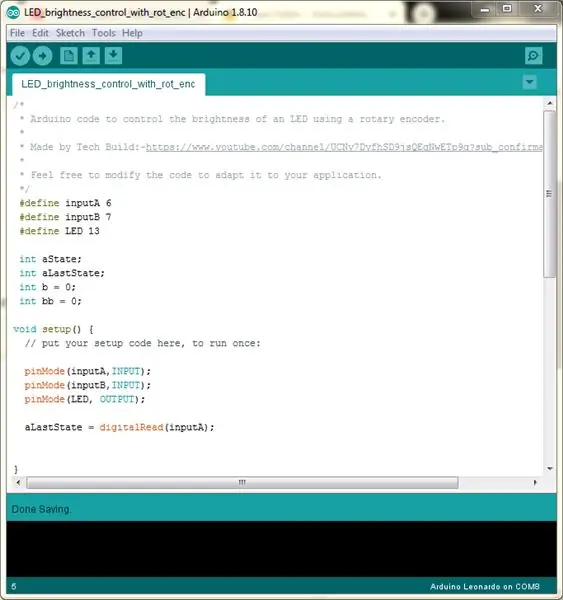

Bu örnek, bir döner kodlayıcı tarafından kontrol edilen bu çıkış pinindeki görev döngüsünü ayarlayarak pin 'D13'e bağlı bir LED'in parlaklığını kontrol eder.
7. Adım: Kablo Bağlantılarını Yapın

Amplifikatörün gücünü *'+5-V pinine, '-ve' pinini 'GND' pinine ve çıkış pinlerini Arduino kartının 'D6' ve 'D7' pinlerine bağlayın. Amplifikatörün çıkış pinlerinin Arduino'nun giriş pinlerine bağlanma sırası, step motorun belirli hareket yönünün saat yönünde mi yoksa saat yönünün tersine mi kaydedileceğini belirler.
*3,3 V mantık düzeyinde çalışan bir mikro denetleyici kullanıyorsanız, amplifikatöre yalnızca 3,3 V DC ile güç verdiğinizden emin olun
Adım 8: Kurulumu Güçlendirin



Kurulumu uygun bir güç kaynağına (5-12 volt DC) bağlayın ve açın.
Adım 9: Daha Fazla Genişletin

Artık çalıştırdığınıza göre, döner kodlayıcı ile yapılabilecek her türlü projeyi yapabilirsiniz. Bununla bir şey yaparsanız, 'Ben Yaptım!' düğmesini tıklayarak çalışmanızın bazı resimlerini toplulukla paylaşmayı deneyin.
Önerilen:
Step Motoru Kontrol Etmek İçin Eski Dizüstü Bilgisayarın Dokunmatik Yüzeyini Yeniden Kullanın: 11 Adım (Resimlerle)

Step Motoru Kontrol Etmek İçin Eski Dizüstü Bilgisayarın Dokunmatik Yüzeyini Yeniden Kullanın: Bu projeyi birkaç ay önce yaptım. Birkaç gün önce, Reddit'te r/Arduino'da projenin bir videosunu yayınladım. İnsanların projeyle ilgilendiğini görünce, Arduino kodunda bazı değişiklikler yaptığım bu Eğitilebilirliği yapmaya karar verdim ve
Step Motor Kontrollü Model Lokomotif - Döner Enkoder Olarak Step Motor: 11 Adım (Resimlerle)

Step Motor Kontrollü Model Lokomotif | Döner Kodlayıcı Olarak Adım Motoru: Önceki Talimatlardan birinde, bir step motorun döner kodlayıcı olarak nasıl kullanılacağını öğrendik. Bu projede, şimdi bir Arduino mikrodenetleyici kullanarak bir model lokomotifi kontrol etmek için step motorlu döner kodlayıcıyı kullanacağız. Yani, fu olmadan
Step Motor Kontrollü Step Motor - Döner Enkoder Olarak Step Motor: 11 Adım (Resimlerle)

Step Motor Kontrollü Step Motor | Döner Kodlayıcı Olarak Step Motor: Etrafta duran ve bir şeyler yapmak isteyen birkaç step motor var mı? Bu Eğitilebilir Tabloda, bir Arduino mikro denetleyici kullanarak başka bir step motorun konumunu kontrol etmek için döner kodlayıcı olarak bir step motor kullanalım. O halde lafı fazla uzatmadan geçelim
Adımlar için Döner Kodlayıcı ve OLED Ekran Olarak Step Motor Nasıl Kullanılır: 6 Adım

Adımlar için Step Motoru Döner Kodlayıcı ve OLED Ekran Olarak Nasıl Kullanılır: Bu eğitimde, OLED Ekranda step motor adımlarının nasıl izleneceğini öğreneceğiz. Bir tanıtım videosunu izleyin.Orijinal eğitimin kredisi youtube kullanıcısı "sky4fly"
Döner Kodlayıcı - Anlayın ve Kullanın (Arduino/diğer ΜKontrolör): 3 Adım

Döner Kodlayıcı - Anlayın ve Kullanın (Arduino/diğer ΜDenetleyici): Döner kodlayıcı, dönme hareketini dijital veya analog bilgilere dönüştüren elektro-mekanik bir cihazdır. Saat yönünde veya saat yönünün tersine dönebilir. İki tür döner kodlayıcı vardır: Mutlak ve bağıl (artımlı) kodlayıcılar.Wh
